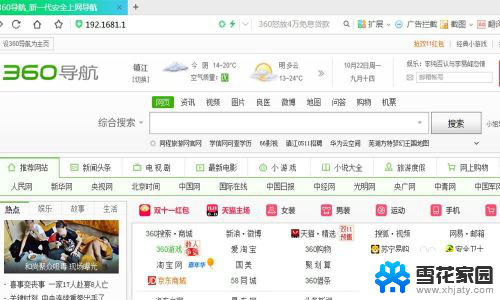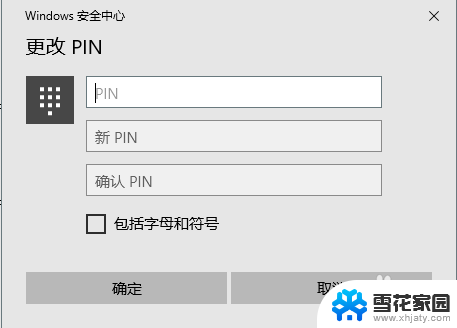电脑wifi更改密码怎么改 笔记本电脑如何修改无线密码
在现代社会电脑和无线网络已经成为人们生活中不可或缺的一部分,由于安全性的考虑,我们经常需要更改电脑的WiFi密码,以保护我们的网络免受未经授权的访问。对于笔记本电脑用户来说,如何修改无线密码呢?在本文中我们将介绍一些简单的步骤,帮助你轻松地修改笔记本电脑的无线密码,确保你的网络安全。
具体方法:
1.打开电脑,等待电脑开机到桌面。鼠标右击右下角“无线”符号,选择“打开“ 网络和internet”设置”。

2.在弹出的状态界面中,往下滑动,选择“网络和共享中心”,进入到网络信息界面。
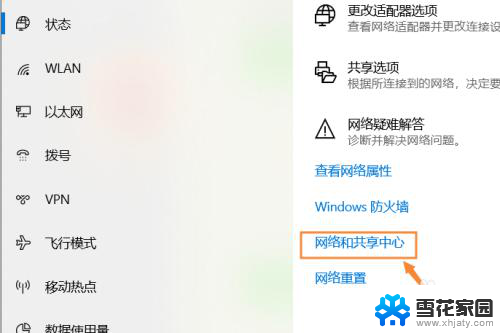
3.在出现的网络信息界面中,点击“WLAN”连接的无线网络,会出现一个状态界面。
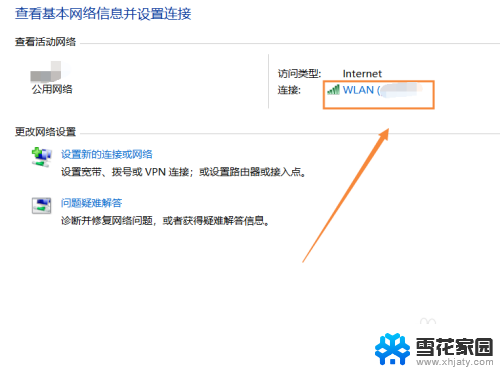
4.在出现的WLAN状态界面,点击“无线属性”。在无线属性中,点击“安全”选项,更改网络安全密钥,输入自己想要设置的密码,点击“确定”即可生效。
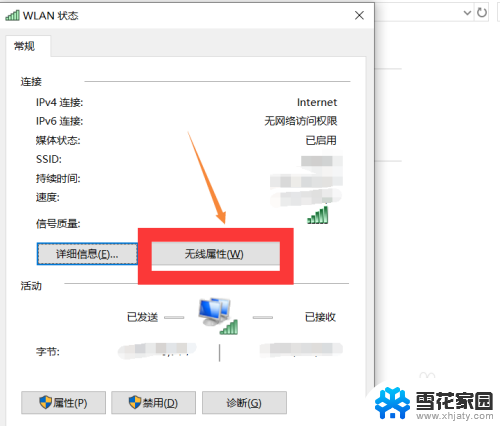
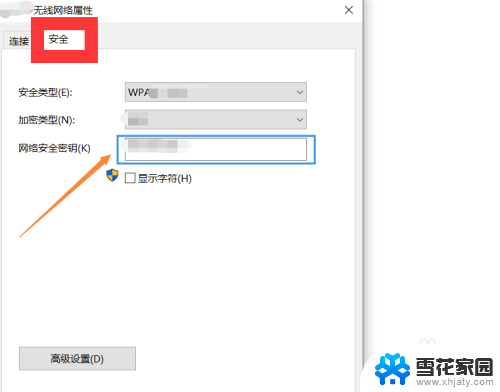
5.总结如下:
①右击电脑右下角“无线”符号,点击“打开网络和Internet设置”。
②往下滑动,找到“网络和共享中心”,点击“WLAN”进入状态界面。
③点击“无线属性--安全”,输入自己想要更改的密码,点击“确定”即可生效。
以上就是关于电脑wifi更改密码怎么改的全部内容,如果有遇到相同情况的用户,可以按照小编的方法来解决。